Win10怎么快速切换窗口|几个快速切换窗口的方法
来源:PE吧 作者:Bill 发布于:2019-06-12 15:35:59 浏览:3958
使用电脑的过程中,我们可能需要打开多个软件,多个文件,也就是有很多个窗口,为了我们更快捷,并且方便找到我们需要打开的窗口,当然是要用到切换窗口的方法,但是有些用户可能一直都没有使用过这个功能,所以不知道应该怎么操作。这次PE吧的文件就是给大家列举了三个能够切换窗口的方法,三个方法中,找到其中一个适合自己使用的方法即可。
方法一:
1、切换窗口,可以按 Alt + Tab 快捷键;

2、这样就可以出来多个窗口,按住 Alt 键不放,同时按 Tab 就能够切换窗口;
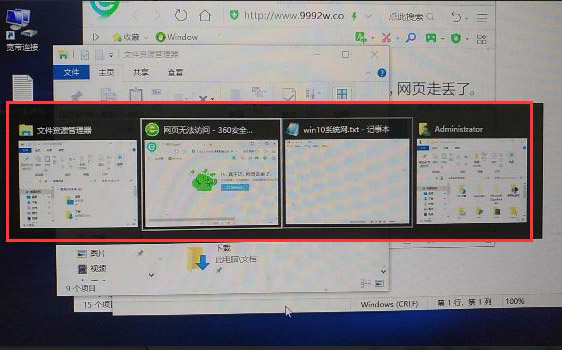
方法二:
鼠标移动到任务栏上,由于系统默认是有预览窗口的,所以也可以用来快速切换窗口;
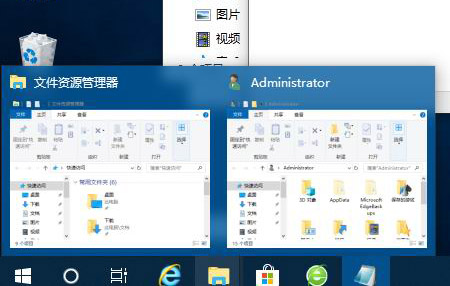
方法三:
1、Win10默认是会有任务视图的,平时使用任务视图,也同样能够达到切换窗口的目的;
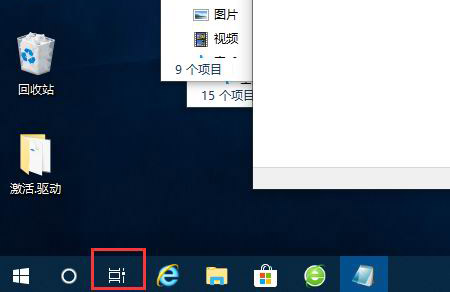
以上就是几个快速切换窗口的方法,如果大家都不清楚的话,可以按照这篇文章的其中一个方法进行操作即可,个人觉得比较方便的,还是第一种方法。



